时间:2018-09-03 16:31:56 作者:zongkun 来源:系统之家 1. 扫描二维码随时看资讯 2. 请使用手机浏览器访问: https://m.xitongzhijia.net/xtjc/20180903/134128.html 手机查看 评论 反馈
QQ旋风怎么使用离线下载?QQ旋风的离线下载功能十分的强大,可以将一个下载速度很慢的文件在短时间内下载到旋风服务器中,然后再从服务器下载到我们的电脑。那下面,小编就为大家介绍下QQ旋风使用离线下载方法。
1、QQ旋风的资源库:
这个还是比较强大的,你打开qq旋风后,可以直接进入资源库,进行搜索。主要的资源为游戏(单机/网游客户端/手游等)、软件(电脑各类软件)、公开课。
2、自己寻找的资源:
也许你在网络上已经找到了资源的来源链接,可以直接进行新建任务,然后添加链接或者BT种子。
可以选择单个资源或者是批量操作:
以下是批量操作:
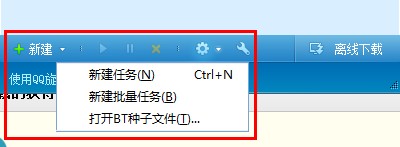
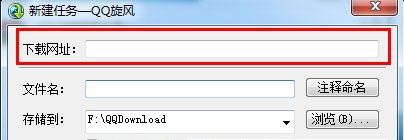
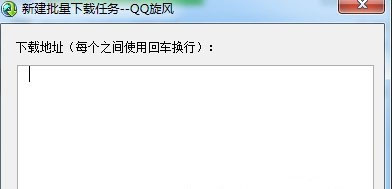
对于比较慢的资源,你只要点击,然后右键打开菜单列表:
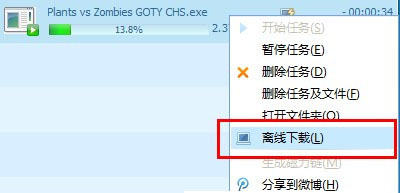
也可以用一些快捷操作,这个是新版本的qq旋风才具备的:
点击后,会创建一个离线任务。检查下空间合适下载,点击“确定”

然后就可以在离线下载中看到这个资源的离线下载进度,但是这个进度只是离线专门的进度,非下载进度。
然后选中资源,点击存在本地,既可以看到下载速度的明显提升。以下是使用离线下载前后的对比图:
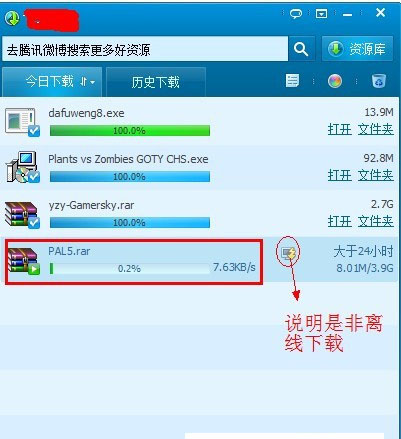
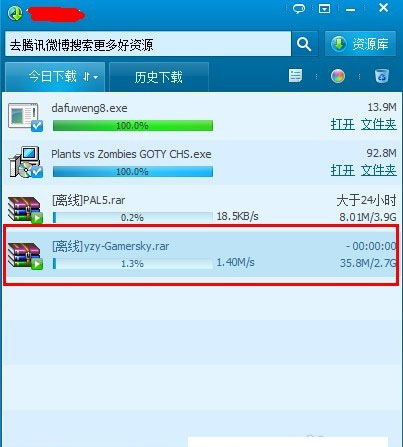
以上就是小编为大家介绍的QQ旋风使用离线下载方法。更多相关教程敬请关注系统之家。
发表评论
共0条
评论就这些咯,让大家也知道你的独特见解
立即评论以上留言仅代表用户个人观点,不代表系统之家立场